
Warnfenster
Wenn Sie ein Dokument in ein Pages-Dokument importieren, werden einige
Elemente unter Umständen nicht wie erwartet übertragen. Im Warnfenster werden
alle festgestellten Probleme aufgelistet. Auch in anderen Situationen wie etwa beim
Sichern eines Dokuments mit einer früheren Version des Programms werden u. U.
Warnmeldungen angezeigt.
Werden Probleme festgestellt, werden Sie in einer entsprechenden Meldung informiert
und können die generierten Warnmeldungen anzeigen. Wenn Sie nicht sofort
reagieren möchten, können Sie die Dokumentwarnungen jederzeit anzeigen, indem
Sie "Darstellung" > "Dokumentwarnungen einblenden" auswählen.
Wird eine Warnmeldung zu einer fehlenden Schrift angezeigt, können Sie die
betreffende Warnmeldung auswählen und anschließend auf "Schrift ersetzen" klicken,
um eine Ersatzschrift auszuwählen.

Sie können eine oder mehrere Warnmeldungen kopieren, indem Sie diese im Fenster
"Dokumentwarnungen" auswählen und anschließend den Befehl "Bearbeiten" >
"Kopieren" verwenden. Anschließend können Sie den kopierten Text in eine E-Mail-
Nachricht, eine Textdatei oder in ein beliebiges anderes Dokument einsetzen.
34
Kapitel 1
Werkzeuge und Arbeitstechniken in Pages
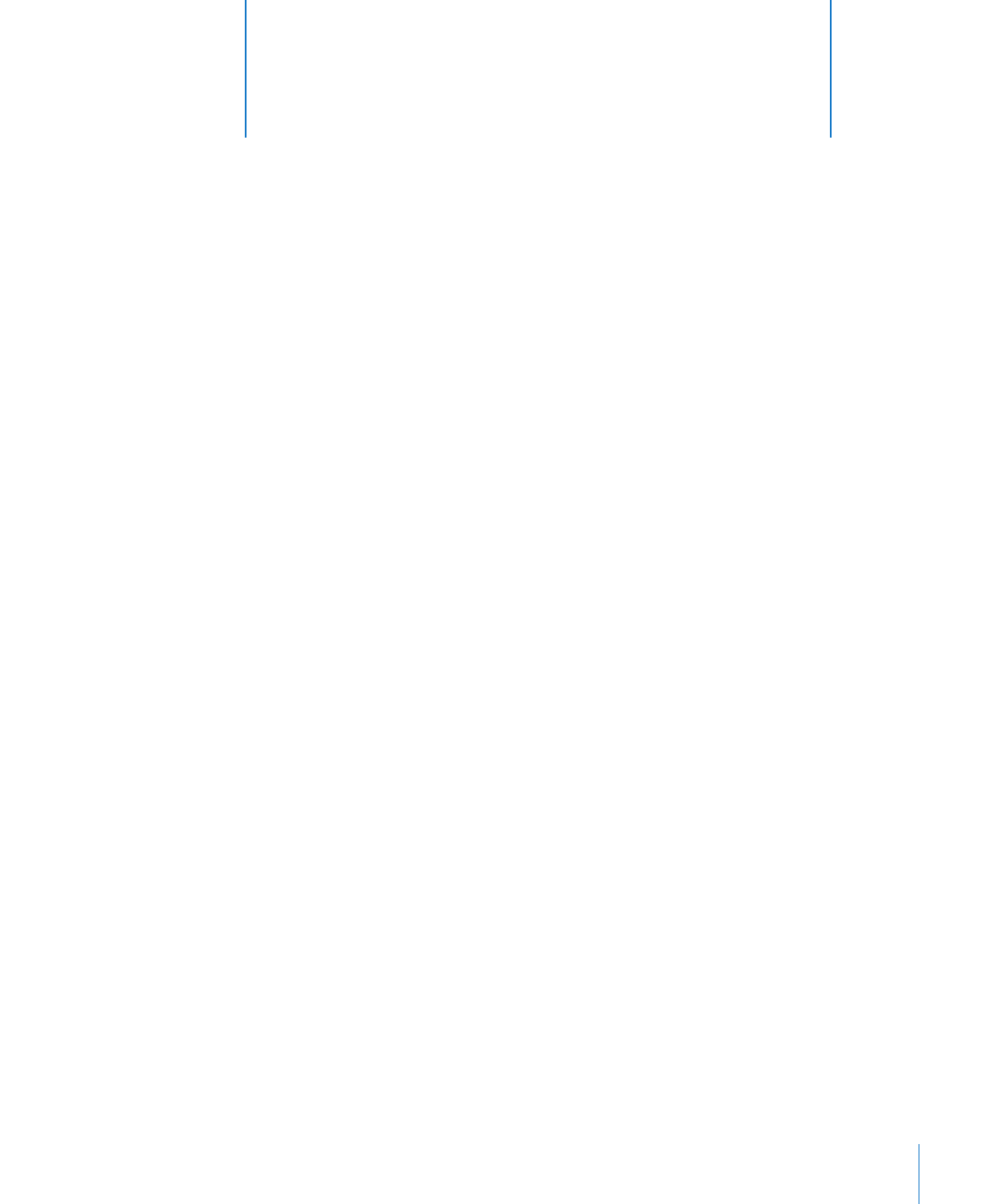
35
Sie können Pages-Dokumente erstellen, öffnen, importieren,
mit einem Kennwortschutz versehen und sichern. Dieses
Kapitel enthält Informationen zum Bearbeiten von Pages-
Dokumenten im Vollbildmodus.
Erstellen eines neuen Dokuments
Wenn Sie ein neues Pages-Dokument erstellen, wählen Sie eine Textverarbeitungs-
oder Seitenlayoutvorlage mit den geeigneten Formatierungs- und Layoutmerkmalen.
Gehen Sie wie folgt vor, um ein neues Pages-Dokument zu erstellen:
1
Öffnen Sie Pages, indem Sie im Dock auf das entsprechende Programmsymbol klicken.
Sie können Pages auch durch Doppelklicken auf das Programmsymbol im Finder
öffnen.
2
Wählen Sie in der linken Spalte der Vorlagenauswahl eine Vorlagenkategorie, um die
zugehörigen Textverarbeitungs- oder Seitenlayoutvorlagen anzuzeigen. Wählen Sie
anschließend die Vorlage, die am besten für das zu erstellende Dokument geeignet ist.
2